'>

سسٹم آئیڈیل عمل ایک سسٹم عمل ہے۔ اگر آپ دیکھتے ہیں کہ یہ CPU کا اعلی استعمال (عام طور پر 98٪ اور 99٪) لے رہا ہے تو گھبرائیں نہیں۔ اگر آپ کا پی سی عام طور پر چلتا ہے تو ، اسے چھوڑ دیں۔ اگر آپ چاہتے ہیں تو ، اس کے بارے میں مزید معلومات حاصل کرنے کے لئے پڑھیں۔ اگر آپ کا کمپیوٹر سست پڑتا ہے تو ، آپ اس پوسٹ میں طریقوں کو آزما سکتے ہیں۔
کیوں ہے سسٹم بیکار عمل اعلی CPU استعمال لے رہا ہے؟
عام طور پر ، سسٹم آئیڈیل پروسیس اعلی سی پی یو کا استعمال کوئی مسئلہ نہیں ہے۔ یہ عمل پس منظر میں چلتا ہے اور اس کی پیمائش کرے گا کہ اس وقت کتنی بیکار صلاحیت ہے۔ سی پی یو کا اعلی فیصد اس بات کی نشاندہی کرتا ہے کہ بڑی تعداد میں پروسیس پاور استعمال نہیں ہورہی ہے۔ اگر یہ 100 ، 99 یا 98 at پر ہے تو ، آپ دیکھ سکتے ہیں کہ پس منظر میں کچھ بھی نہیں چل رہا ہے لیکن سسٹم آئل عمل اس معاملے میں ، اسے چھوڑ دو۔
اگر آپ کا کمپیوٹر سست ہو رہا ہے تو کیا ہوگا؟
اگر آپ کا پی سی آہستہ چل رہا ہے تو ، یہ ایک مسئلہ ہوسکتا ہے۔ آپ اسے حل کرنے کے لئے نیچے دو طریقے آزما سکتے ہیں۔
طریقہ 1: آغاز کے وقت کچھ عمل کو غیر فعال کریں
اگر آپ کا کمپیوٹر چل رہا ہے ونڈوز 10 ، آپ شروع کے وقت ہی عمل کو غیر فعال کرنے کے لئے ذیل مراحل پر عمل کرسکتے ہیں:
1) اپنے کی بورڈ پر ، دبائیں Win + R (ونڈوز علامت (لوگو) کی کلید اور R کی کلید) ایک ہی وقت میں رن باکس کو چلائیں۔
2) ٹائپ کریں msconfig رن باکس میں اور پر کلک کریں ٹھیک ہے بٹن
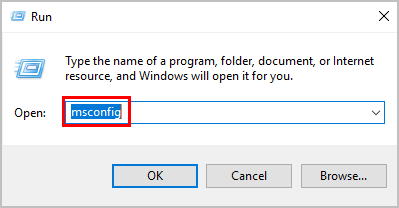
3) کلک کریں ٹاسک مینیجر کھولیں .
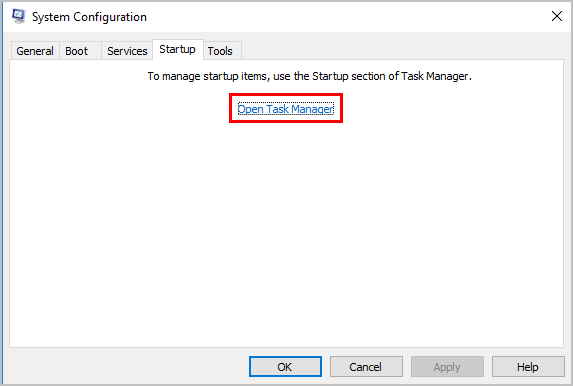
4) ایک ایسی شے منتخب کریں جسے آپ شروع میں کھولنے کی ضرورت نہیں ہے اور پر کلک کریں غیر فعال کریں بٹن
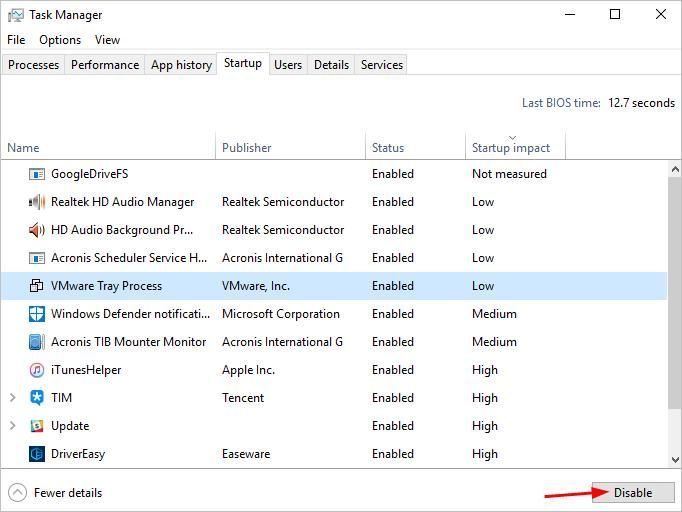
5) تمام آئٹمز کو غیر فعال کرنے کے لئے مرحلہ 4 دہرائیں جو آپ کو شروع میں کھولنے کی ضرورت نہیں ہے۔
6) یہ دیکھنے کے لئے چیک کریں کہ آیا آپ کا کمپیوٹر اب بھی آہستہ چل رہا ہے۔
اگر آپ کا کمپیوٹر چل رہا ہے ونڈوز 7 ، آپ شروع کے وقت ہی عمل کو غیر فعال کرنے کے لئے ذیل مراحل پر عمل کرسکتے ہیں:
1) اپنے کی بورڈ پر ، دبائیں Win + R (ونڈوز علامت (لوگو) کی کلید اور آر آر کی) ایک ہی وقت میں چلائیں۔
2) ٹائپ کریں msconfig رن باکس میں اور کلک کریں ٹھیک ہے بٹن
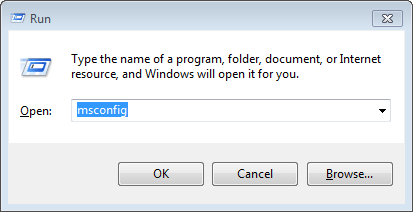
3) کلک کریں شروع ٹیب ، اور وہ آئٹمز منتخب کریں جن کی آپ کو شروع میں کھولنے کی ضرورت نہیں ہے پھر کلک کریں غیر فعال کریں سب بٹن

4) کلک کریں ٹھیک ہے بٹن
5) تبدیلیوں کے اثر و رسوخ کے ل your اپنے پی سی کو کھولیں۔
طریقہ نمبر 2: ڈرائیور کی شناخت کریں جو پریشانی کا سبب بن سکتا ہے
مسئلہ کسی مخصوص ڈرائیور یا ہارڈویئر کی ناکامی کی وجہ سے ہوسکتا ہے۔ لہذا آپ یہ جان سکتے ہیں کہ ڈرائیور یا ہارڈ ویئر کیا ہے۔ آپ استعمال کر سکتے ہیں سٹیئرنگ وہیل مسئلہ ڈرائیور کی شناخت کے ل a لاگ فائل بنانا۔ RATT ایک واقعہ کا سراغ لگانے والا آلہ ہے جو مائیکرو سافٹ نے ڈویلپرز کے لئے تیار کیا تھا۔ اگر آپ کو یقین نہیں ہے کہ اسے کس طرح استعمال کرنا ہے تو ، آپ طریقوں کو گوگل کر سکتے ہیں۔
اس کی نشاندہی کرنے کے بعد کہ کون سا ڈرائیور وجہ ہے۔ ڈرائیور کو غیر فعال کرنے کے لئے نیچے دیئے گئے اقدامات پر عمل کریں۔
1) کھلا آلہ منتظم .
2) زمرے کو بڑھاؤ اور مسئلہ ڈرائیور کا پتہ لگاؤ (آپ اسے آلے کے نام سے تلاش کرسکتے ہیں)۔ آلے پر دائیں کلک کریں اور پھر منتخب کریں غیر فعال کریں . نوٹ کریں کہ آلہ غیر فعال ہونے کے بعد اس کے کام نہیں کرے گا۔

3) کلک کریں جی ہاں جاری رکھنے کے لئے.
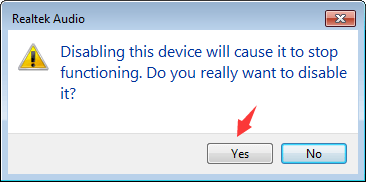
4) یہ دیکھنے کے لئے کہ آیا مسئلہ حل ہوگیا ہے یا نہیں۔
طریقہ 3: ڈرائیوروں کو اپ ڈیٹ کریں
پی سی کی سست کارکردگی پرانے ڈرائیوروں کی وجہ سے بھی ہوسکتی ہے۔ اگلے طریقے پر جانے سے پہلے ، آپ ڈرائیوروں کو اپ ڈیٹ کرنے کی کوشش کر سکتے ہیں۔
اگر آپ کے پاس دستی طور پر ڈرائیوروں کو اپ ڈیٹ کرنے کا وقت نہیں ہے تو ،آپ اسے خود بخود کرسکتے ہیں آسان ڈرائیور .
ڈرائیور ایزی آپ کے سسٹم کو خود بخود پہچان لے گا اور اس کے لئے درست ڈرائیور تلاش کرے گا۔ آپ کو بالکل یہ جاننے کی ضرورت نہیں ہے کہ آپ کا کمپیوٹر کون سا سسٹم چل رہا ہے ، آپ کو غلط ڈرائیور ڈاؤن لوڈ اور انسٹال کرنے کا خطرہ مول لینے کی ضرورت نہیں ہے ، اور انسٹال کرتے وقت آپ کو غلطی کرنے کی فکر کرنے کی ضرورت نہیں ہے۔
آپ ڈرائیور ایزی کے مفت یا پرو ورژن میں سے اپنے ڈرائیوروں کو خود بخود اپ ڈیٹ کرسکتے ہیں۔ لیکن پرو ورژن کے ساتھ اس میں صرف 2 کلکس لگتے ہیں (اور آپ کو پورا تعاون اور 30 دن کی رقم کی واپسی کی ضمانت مل جاتی ہے):
1) ڈاؤن لوڈ کریں اور ڈرائیور ایزی انسٹال کریں۔
2) آسان ڈرائیور چلائیں اور کلک کریں جائزہ لینا . اس کے بعد ڈرائیور ایزی آپ کے کمپیوٹر کو اسکین کرے گا اور کسی بھی پریشانی والے ڈرائیور کا پتہ لگائے گا۔
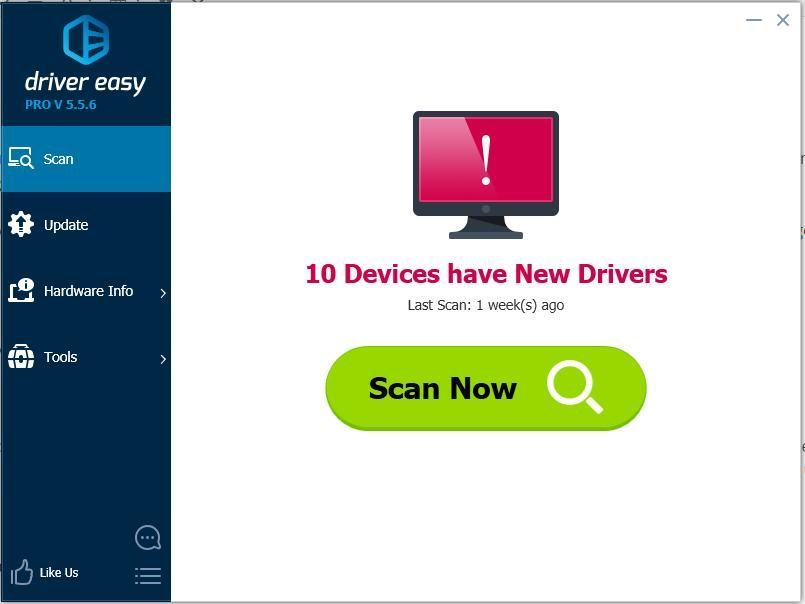
3) پر کلک کریں اپ ڈیٹ خود بخود ان کے ڈرائیور کا صحیح ورژن ڈاؤن لوڈ اور انسٹال کرنے کے لئے ایک آلہ کے ساتھ والے بٹن پر (آپ مفت ورژن کے ساتھ یہ کام کرسکتے ہیں)۔ یا کلک کریں تمام تجدید کریں کا درست ورژن خود بخود ڈاؤن لوڈ اور انسٹال کرنے کیلئے سب وہ ڈرائیور جو آپ کے سسٹم میں غائب یا پرانی ہیں (اس کیلئے پرو ورژن کی ضرورت ہے - جب آپ اپ ڈیٹ سب پر کلک کریں گے تو آپ کو اپ گریڈ کرنے کا اشارہ کیا جائے گا)۔
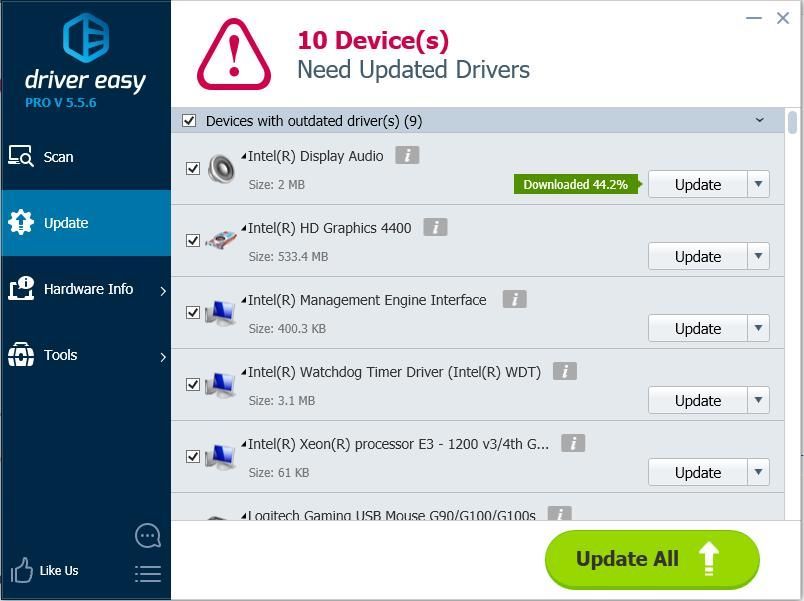
طریقہ 4: کسی بھی وائرس یا مالویئر کی جانچ پڑتال کے لئے اینٹی وائرس سافٹ ویئر چلائیں
کمپیوٹر آہستہ آہستہ چل سکتا ہے اگر یہ وائرس یا مالویئر سے متاثر ہے۔ لہذا اپنے کمپیوٹر پر مکمل اسکین کرنے کے لئے اینٹی وائرس سافٹ ویئر چلائیں۔





![اسٹارٹ اپ پر اوبلویون ریماسٹر کریش [حل!]](https://letmeknow.ch/img/knowledge-base/27/oblivion-remaster-crash-at-startup-solved-1.jpg)
